win7驱动下载安装步骤教程
分类:windows7教程 发布时间:2022-01-18 09:30:00
我们都知道驱动是我们在电脑使用该硬件是需要安装的一个应用程序,没有它的话我们就无法正常使用该部件的功能,而安装完win7系统后,第一步就是将安装驱动程序,那么我们如何安装win7驱动呢,下面,小编就把win7驱动下载安装的步骤教程带给大家,我们一起来看看吧。
如何安装win7驱动
1.系统安装玩成后,我们安装一个【驱动人生】软件,驱动大师,驱动精灵都可以,将其打开运行。

2.进入页面后,软件会自动进行win7系统的检测,扫描出当下需要安装的驱动。
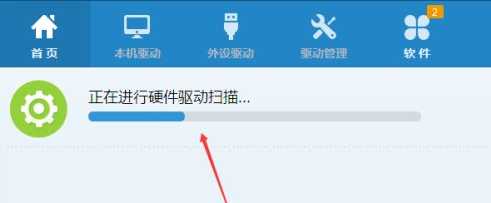
3.检查结束后,会显示需要安装的驱动程序,此时我们点击【立即修复】即可。

4.软件会开始下载win7驱动程序,我们等待下载完成即可。
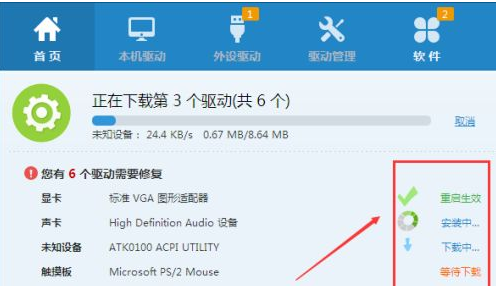
5.驱动安装完成后,会弹出提示框,需要我们重启,点击【立即重启】。
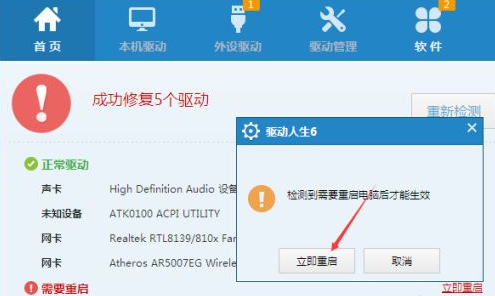
6.重启完成后,在驱动软件当中选择【开始扫描】将win7驱动进行优化处理。
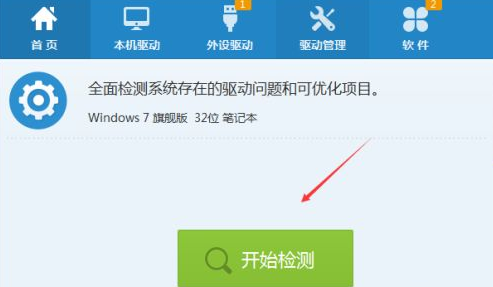
7.扫描完成后,将win7驱动进行备份方便我们下次进行使用,选择【开始】即可。
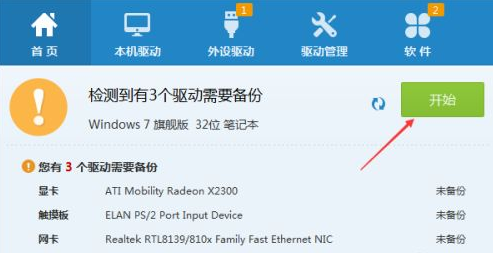
这就是win7驱动下载安装教程内容下,希望可以帮助到大家。






 立即下载
立即下载







 魔法猪一健重装系统win10
魔法猪一健重装系统win10
 装机吧重装系统win10
装机吧重装系统win10
 系统之家一键重装
系统之家一键重装
 小白重装win10
小白重装win10
 杜特门窗管家 v1.2.31 官方版 - 专业的门窗管理工具,提升您的家居安全
杜特门窗管家 v1.2.31 官方版 - 专业的门窗管理工具,提升您的家居安全 免费下载DreamPlan(房屋设计软件) v6.80,打造梦想家园
免费下载DreamPlan(房屋设计软件) v6.80,打造梦想家园 全新升级!门窗天使 v2021官方版,保护您的家居安全
全新升级!门窗天使 v2021官方版,保护您的家居安全 创想3D家居设计 v2.0.0全新升级版,打造您的梦想家居
创想3D家居设计 v2.0.0全新升级版,打造您的梦想家居 全新升级!三维家3D云设计软件v2.2.0,打造您的梦想家园!
全新升级!三维家3D云设计软件v2.2.0,打造您的梦想家园! 全新升级!Sweet Home 3D官方版v7.0.2,打造梦想家园的室内装潢设计软件
全新升级!Sweet Home 3D官方版v7.0.2,打造梦想家园的室内装潢设计软件 优化后的标题
优化后的标题 最新版躺平设
最新版躺平设 每平每屋设计
每平每屋设计 [pCon planne
[pCon planne Ehome室内设
Ehome室内设 家居设计软件
家居设计软件 微信公众号
微信公众号

 抖音号
抖音号

 联系我们
联系我们
 常见问题
常见问题



